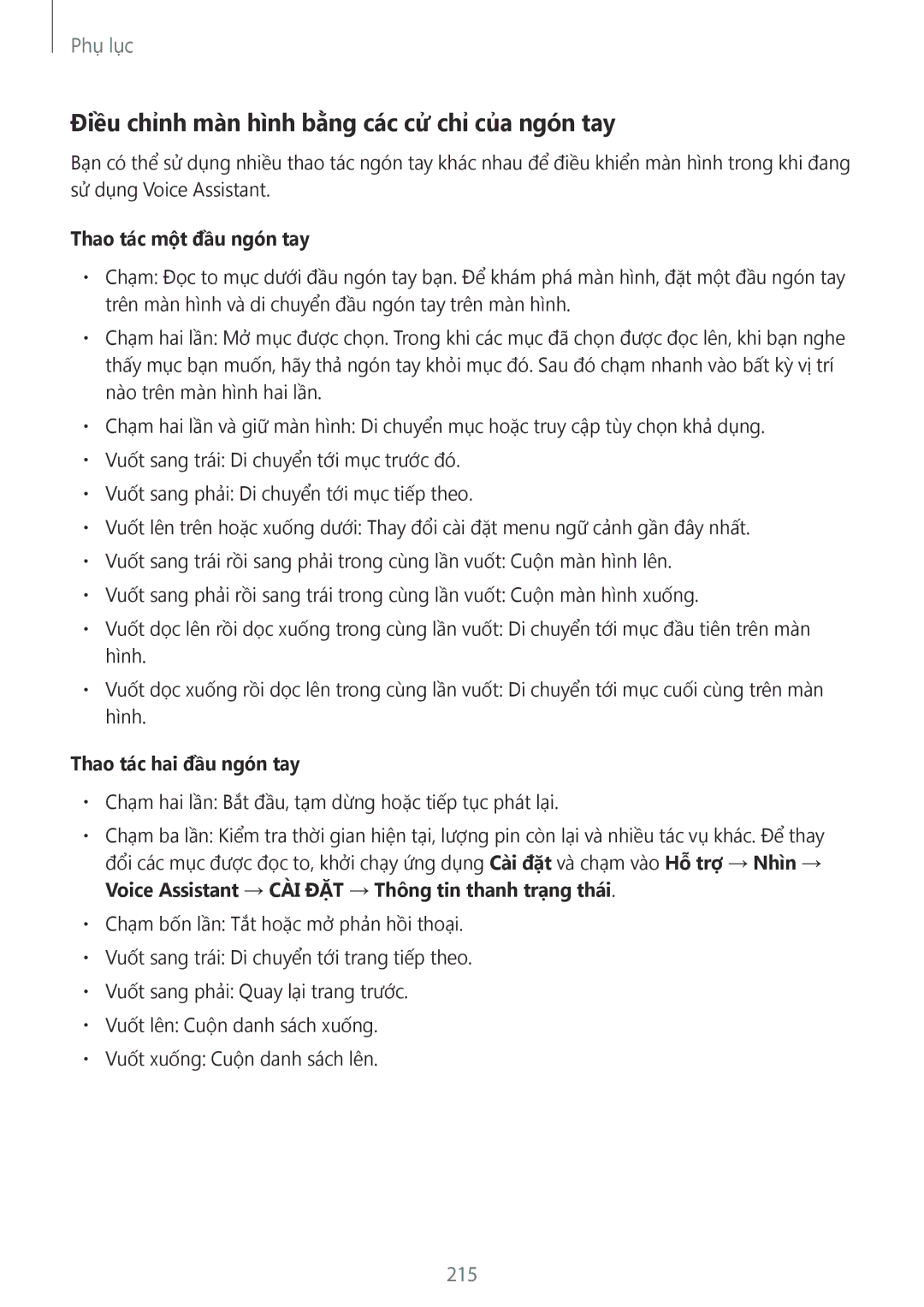Phụ lục
Điều chỉnh màn hình bằng các cử chỉ của ngón tay
Bạn có thể sử dụng nhiều thao tác ngón tay khác nhau để điều khiển màn hình trong khi đang sử dụng Voice Assistant.
Thao tác một đầu ngón tay
•Chạm: Đọc to mục dưới đầu ngón tay bạn. Để khám phá màn hình, đặt một đầu ngón tay trên màn hình và di chuyển đầu ngón tay trên màn hình.
•Chạm hai lần: Mở mục được chọn. Trong khi các mục đã chọn được đọc lên, khi bạn nghe thấy mục bạn muốn, hãy thả ngón tay khỏi mục đó. Sau đó chạm nhanh vào bất kỳ vị trí nào trên màn hình hai lần.
•Chạm hai lần và giữ màn hình: Di chuyển mục hoặc truy cập tùy chọn khả dụng.
•Vuốt sang trái: Di chuyển tới mục trước đó.
•Vuốt sang phải: Di chuyển tới mục tiếp theo.
•Vuốt lên trên hoặc xuống dưới: Thay đổi cài đặt menu ngữ cảnh gần đây nhất.
•Vuốt sang trái rồi sang phải trong cùng lần vuốt: Cuộn màn hình lên.
•Vuốt sang phải rồi sang trái trong cùng lần vuốt: Cuộn màn hình xuống.
•Vuốt dọc lên rồi dọc xuống trong cùng lần vuốt: Di chuyển tới mục đầu tiên trên màn hình.
•Vuốt dọc xuống rồi dọc lên trong cùng lần vuốt: Di chuyển tới mục cuối cùng trên màn hình.
Thao tác hai đầu ngón tay
•Chạm hai lần: Bắt đầu, tạm dừng hoặc tiếp tục phát lại.
•Chạm ba lần: Kiểm tra thời gian hiện tại, lượng pin còn lại và nhiều tác vụ khác. Để thay đổi các mục được đọc to, khởi chạy ứng dụng Cài đặt và chạm vào Hỗ trợ → Nhìn → Voice Assistant → CÀI ĐẶT → Thông tin thanh trạng thái.
•Chạm bốn lần: Tắt hoặc mở phản hồi thoại.
•Vuốt sang trái: Di chuyển tới trang tiếp theo.
•Vuốt sang phải: Quay lại trang trước.
•Vuốt lên: Cuộn danh sách xuống.
•Vuốt xuống: Cuộn danh sách lên.